USB Çalışmıyor Hata Kodu 39'u Düzeltin
Çeşitli / / November 28, 2021
USB Çalışmıyor Hata Kodu 39'u Düzeltin: Kalem sürücü, klavye, fare veya taşınabilir sabit disk gibi USB aygıtlarını kullanmaya çalışıyorsanız ancak bunların hiçbiri PC'nizde algılanmıyorsa, bu, USB Bağlantı Noktanızda bir sorun olduğu anlamına gelir. Ancak burada durumun böyle olduğunu doğrulamak için, önce USB cihazını başka bir bilgisayarda test ederek o sistemde çalıştıklarını doğrulamanız gerekir. Cihazın başka bir bilgisayarda çalıştığı onaylandıktan sonra, USB'nin bilgisayarınızda çalışmadığından emin olabilirsiniz ve daha fazla bilgi almak için cihaz yöneticisine gidin. Evrensel Seri Veri Yolu denetleyicilerini genişletin ve yanında sarı bir ünlem işareti bulunan aygıta sağ tıklayın ve Özellikler'i seçin. Özelliklerde aşağıdaki hata açıklaması görünecektir:
Windows bu donanım için aygıt sürücüsü yükleyemiyor. Sürücü bozuk veya eksik olabilir. (Kod 39)
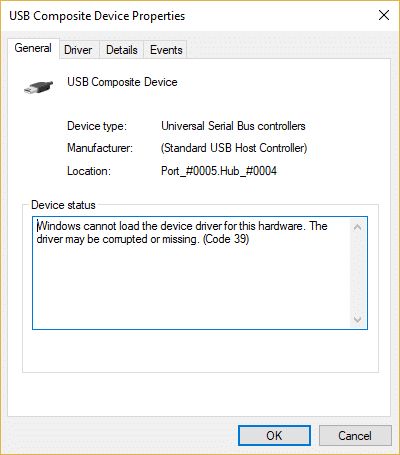
Şimdi 39 numaralı hata kodu, aygıt sürücülerinin bozuk, eski veya uyumsuz olduğu ve bunun da bozuk kayıt defteri girişlerinden kaynaklandığı anlamına gelir. Bu, Windows'unuzu yükselttiyseniz veya bazı USB yazılımları veya sürücüleri yüklediyseniz veya kaldırdıysanız olabilir. Öyleyse, herhangi bir zaman kaybetmeden, aşağıda listelenen sorun giderme kılavuzunun yardımıyla USB Çalışmıyor Hata Kodu 39'un nasıl düzeltileceğini görelim.
İçindekiler
- USB Çalışmıyor Hata Kodu 39'u Düzeltin
- Yöntem 1: UpperFilters ve LowerFilters kayıt defteri anahtarlarını silin
- Yöntem 2: USB Sürücülerini Güncelleyin
- Yöntem 3: Donanım ve Aygıt sorun gidericisini çalıştırın
- Yöntem 4: USB Denetleyicilerini Kaldırma
- Yöntem 5: USB denetleyicisini devre dışı bırakın ve yeniden etkinleştirin
USB Çalışmıyor Hata Kodu 39'u Düzeltin
Emin ol bir geri yükleme noktası oluştur sadece bir şeyler ters giderse diye.
Yöntem 1: UpperFilters ve LowerFilters kayıt defteri anahtarlarını silin
1. tuşuna basın Windows tuşu + R Çalıştır iletişim kutusunu açmak için düğmesine basın.
2.Tip regedit Çalıştır iletişim kutusunda, ardından Enter'a basın.

3. Şimdi aşağıdaki kayıt defteri anahtarına gidin:
HKEY_LOCAL_MACHINE\SYSTEM\CurrentControlSet\Control\Class\{36FC9E60-C465-11CF-8056-444553540000}
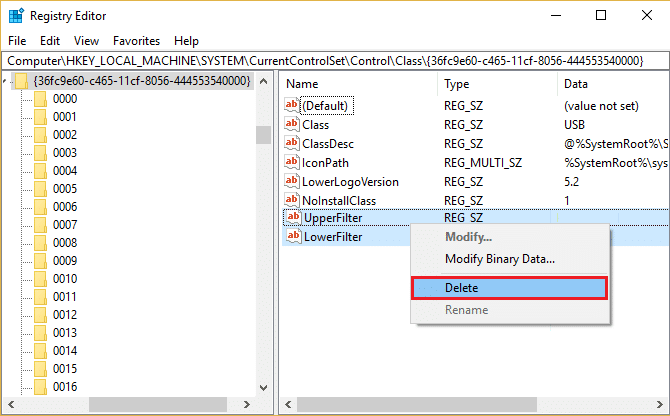
4. Sağ bölmede şunu arayın: UpperFilters ve LowerFilters.
Not: Bu girişleri bulamazsanız, sonraki yöntemi deneyin.
5.Silmek bu girişlerin her ikisi de. UpperFilters.bak veya LowerFilters.bak'ı silmediğinizden emin olun, yalnızca belirtilen girişleri silin.
6. Kayıt Defteri Düzenleyicisi'nden çıkın ve bilgisayarı yeniden başlatın.
Bu muhtemelen USB Çalışmıyor Hata Kodu 39'u Düzeltin değilse, devam edin.
Yöntem 2: USB Sürücülerini Güncelleyin
1.Windows Tuşu + R'ye basın ve ardından yazın devmgmt.msc ve açmak için Enter'a basın Aygıt Yöneticisi.

2. Genişlet Evrensel Seri Veri Yolu denetleyicileri ardından sarı ünlemli USB cihazına sağ tıklayın ve Sürücüyü güncelle.

3. Sonra seçin Güncellenmiş sürücü yazılımını otomatik olarak arayın.

4. Değişiklikleri kaydetmek için bilgisayarınızı yeniden başlatın. Sorun hala devam ederse, bir sonraki adımı izleyin.
5.Yine Sürücü Yazılımını Güncelle'yi seçin, ancak bu sefer 'Sürücü yazılımı için bilgisayarıma göz atın.‘

6.Sonra, alttaki 'Bilgisayarımdaki mevcut sürücüler listesinden seçim yapmama izin ver.’

7. Listeden en son sürücüyü seçin ve İleri'ye tıklayın.
8.Windows'un sürücüleri yüklemesine izin verin ve tamamlandıktan sonra her şeyi kapatın.
9. Değişiklikleri kaydetmek için bilgisayarınızı yeniden başlatın ve USB Çalışmıyor Hata Kodu 39'u Düzeltebilirsiniz.
Yöntem 3: Donanım ve Aygıt sorun gidericisini çalıştırın
1.Windows Tuşu + X'e basın ve tıklayın Kontrol Paneli.

2.Sorun Giderme'yi arayın ve tıklayın Sorun giderme.

3.Sonra, üzerine tıklayın Hepsini gör sol bölmede.
4. Tıklayın ve çalıştırın Donanım ve Cihaz için Sorun Giderici.

5.Yukarıdaki Sorun Giderici şunları yapabilir: USB Çalışmıyor Hata Kodu 39'u Düzeltin.
Yöntem 4: USB Denetleyicilerini Kaldırma
1.Windows Tuşu + R tuşlarına basın ve ardından “yazındevmgmt.msc” ve Aygıt Yöneticisi'ni açmak için Enter'a basın.

2. Evrensel Seri Veri Yolu denetleyicilerini genişletin, ardından sarı ünlemli USB aygıtına sağ tıklayın ve Kaldır'ı seçin.

3. Onay istenirse Evet'i seçin.
4. Değişiklikleri kaydetmek için yeniden başlattığınızda Windows, USB için varsayılan sürücüleri otomatik olarak yükleyecektir.
Yöntem 5: USB denetleyicisini devre dışı bırakın ve yeniden etkinleştirin
1.Windows Tuşu + R'ye basın ve ardından yazın devmgmt.msc ve Aygıt Yöneticisi'ni açmak için Enter'a basın.

2. Genişlet Evrensel Seri Veri Yolu denetleyicileri Aygıt Yöneticisi'nde.
3. Şimdi ilkini sağ tıklayın USB denetleyicisi ve ardından üzerine tıklayın Kaldır.

4. Evrensel Seri Veri Yolu denetleyicileri altında bulunan USB denetleyicilerinin her biri için yukarıdaki adımı tekrarlayın.
5. Değişiklikleri kaydetmek için bilgisayarınızı yeniden başlatın. Ve yeniden başlattıktan sonra Windows otomatik olarak yeniden yüklenecek hepsi USB denetleyicileri kaldırdınız.
6. USB aygıtının çalışıp çalışmadığını kontrol edin.
Sizin için önerilen:
- CD veya DVD Sürücü Hata Kodunu Düzeltin 39
- Windows 10'da Fare Kaydırma Çalışmıyor Nasıl Onarılır
- Fix Mouse Scroll, Windows 10'da Başlat Menüsünde çalışmıyor
- Windows 10'da DVD/CD Rom Hata Kodu 19'u Düzeltin
işte bu kadar başarılısın USB Çalışmıyor Hata Kodu 39'u Düzeltin ancak bu kılavuzla ilgili hala herhangi bir sorunuz varsa, bunları yorum bölümünde sormaktan çekinmeyin.



